Mainos
 Jos olet Mac-käyttäjän tyyppi, joka haluaa mukauttaa tietokoneesi kaikkia ominaisuuksia tai ohjelmia lisääntyneiksi tuottavuus tai vain koska se on komea tehtävä, kannattaa ehkä tutustua järjestelmäasetusohjelmaan, KeyRemap4MacBook. Tämä näppäimistön uusintaohjelma ei ole vain MacBooks. Se toimii melkein kaikkien Mac-tietokoneiden mallien kanssa, ja sen avulla pääasiassa voit määrittää minkä tahansa näppäimistön näppäimen uudelleen erityyppisiin tarkoituksiin.
Jos olet Mac-käyttäjän tyyppi, joka haluaa mukauttaa tietokoneesi kaikkia ominaisuuksia tai ohjelmia lisääntyneiksi tuottavuus tai vain koska se on komea tehtävä, kannattaa ehkä tutustua järjestelmäasetusohjelmaan, KeyRemap4MacBook. Tämä näppäimistön uusintaohjelma ei ole vain MacBooks. Se toimii melkein kaikkien Mac-tietokoneiden mallien kanssa, ja sen avulla pääasiassa voit määrittää minkä tahansa näppäimistön näppäimen uudelleen erityyppisiin tarkoituksiin.
KeyRemap4MacBook on ollut olemassa jo jonkin aikaa, mutta suosittelen tätä ohjelmaa keskitason ja edistyneille Mac-käyttäjille, jotka mukavat mukauttaa tietokoneensa. Vaikka näppäimistöä käytetään pääasiassa kirjoittamiseen, on muokkaimia ja muita erikoisnäppäimiä, joita käytät muihin tarkoituksiin. Joitakin näppäimiä, joita voit käyttää harvoin, kuten oikeanpuoleinen-vaihtoehto, Backslash (\) ja Backquote (`) -näppäimet, jotka ovat hyviä ehdokkaita muokkaamiseen muihin tarkoituksiin.
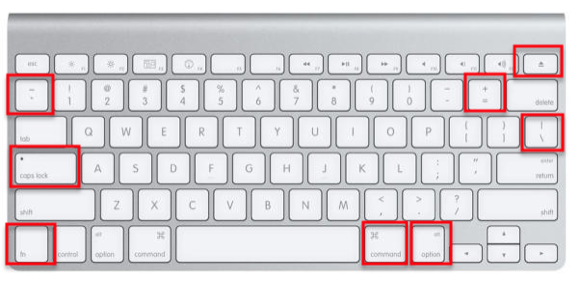
Kuinka se toimii
Kun olet ladannut ja asentanut KeyRemap4MacBook, apuohjelma löytyy Mac-tietokoneesi Järjestelmäasetuksista muiden kolmansien osapuolien sovellusten ohella.

Kun käynnistät KeyRemap4MacBookin, se tarjoaa sinulle yli kolme tusinaa esikartoitettujen asetusryhmien valittujen näppäinten alkuperäisen käyttötarkoituksen muuttamiseen. Siellä on myös ohjeita omien mukautettujen asetusten luomiseen. Katsotaanpa, miten esiasetukset toimivat - esimerkiksi Backslash (\) -näppäin Mac-näppäimistön oikealla puolella. Jos käytät sitä harvoin, voit harkita sen muuttamista johonkin kuudesta muusta tarkoituksesta.
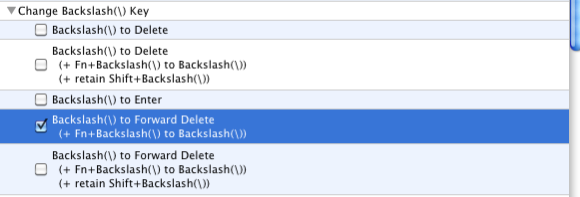
Voit esimerkiksi käyttää sitä Forward Delete -näppäimenä. Kun olet valinnut kyseisen käytönaikaisen ruudun, kirjoittaessasi kyseistä näppäintä se poistaa oikealla olevan kirjaimen kohdistimen vasemman sijasta. Tai vielä parempaa, voit valita ”Asteikolla (\) eteenpäin-poisto (jos muita muokkaimia ei paineta)Joten Backslash-näppäintä voidaan käyttää useampaan kuin yhteen tarkoitukseen.

Backquote voi olla toinen harvoin käytetty avain. Se voidaan muokata vasemmalle Poista-näppäimelle tai muuksi tapaksi aktivoida F8-näppäin, joka yleensä käynnistää ja pysäyttää iTunes-soittimen.
Sama pätee CapsLock-, Fn- ja Eject-avaimiin, joita voidaan myös käyttää alikäytössä ja siten osoittaa uudelleen muihin tarkoituksiin. KeyRemap4MacBook tarjoaa sinulle parisataa esiasetusta. Joten käytännössä haluat kokeilla erilaisia uudelleenkonfiguraatioita ja nähdä kuinka ne sopivat työnkulkuun.
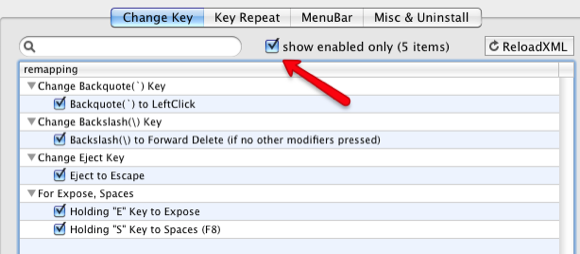
Onneksi KeyRemap4MacBook sisältää myös ”Näytä vain käytössä”-Painiketta, jotta näet nopeasti muutetut näppäimet. Jos muutokset eivät toimi sinulle, sinun tarvitsee vain poistaa asetuksen valinta.
Monikosketuslaajennus
KeyRemap4MacBook mahdollistaa myös Mac-käyttäjille, jotka haluavat laajentaa multi-touch-ohjauslevyn tehoa Voit esimerkiksi aktivoida kahden tai kolmen sormen eleinnin tekstin tai muun kopioimiseksi ja liittämiseksi kohteita.
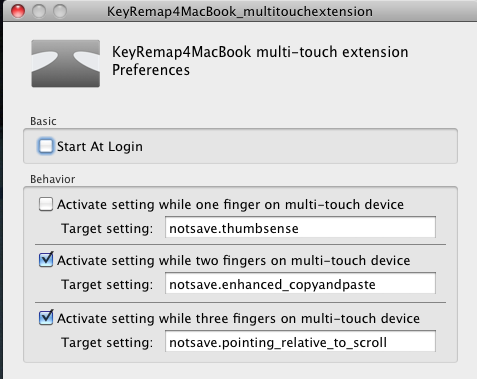
Jos otat tämän ominaisuuden käyttöön, paina vain C-näppäintä (Command + C: n sijasta) kopioidaksesi tekstiä, kun kaksi sormea lepää ohjauslevyllä. Samoin kirjoitat "V" liittääksesi kopioidun tekstin - kahdella sormella ohjauslevyllä.
Muut ominaisuudet
KeyRemap4MacBook sisältää muita ominaisuuksia, joista jotkut ovat hiukan liian edistyneitä tämän artikkelin soveltamisalaan. KeyRemap4MacBook sisältää Growl-tuen, joka lähettää ilmoituksen joka kerta, kun aktivoit uudelleenkartoitetun avaimen. Pidän sitä vähän ärsyttävänä, joten poistin sen käytöstä Growl-asetuksissa (jotka löytyvät myös Järjestelmäasetuksista).

Jos haluat nopeuttaa näppäimistön toistuvia käyttäytymisiä tai muuttaa kynnysaikaa, kun muokkausnäppäintä painetaan kaksinkertaisesti, KeyRemap4MacBook mahdollistaa sen. Et ehkä halua leluilla näillä muutoksilla, ellet halua käyttää näppäimistöä enemmän kuin hiirtä tai ohjauslevyä tietokoneesi pomppimiseksi.

Jos löydät, että KeyRemap4MacBook ei ole kupillinen teetä, kehittäjät ovat sisällyttäneet ohjelman määritysasetuksiin tapa, jolla voit poistaa sen helposti.

Olen pääosin käsitellyt KeyRemap4MacBookin perusominaisuudet. On olemassa useita muitakin, joita voit kokeilla geeky iloksi.
KeyRemap4MacBook on lahjoitusohjelmisto, joten jos pidät siitä, harkitse kehittäjän tukemista hänen työssään.
Aloita muista MUO-artikkeleista, jotka koskevat näppäimistön uusintaa ja näppäimistölaitteita:
- Paranna näppäimistönäppäimiä näillä 3 ilmaisella sovelluksella [Windows] Paranna näppäimistönäppäimiä näillä 3 ilmaisella sovelluksella [Windows] Lue lisää
- ShortcutWorld: Pikanäppäinluettelo välttämättömille sovelluksille Paras tapa oppia kaikki tarvitsemasi pikavalinnatUseita pikanäppäimiä et käytä. Tuomme sinulle kaikki oikeat resurssit opettaaksesi sinulle kaiken mitä sinun tarvitsee tietää pikanäppäimistä. Muista pikanäppäimet välitöntä tuottavuutta varten. Lue lisää
- MouseFIGHTER: Hiiren osoittimen hallinta näppäimistönäppäimillä MouseFIGHTER: Hiiren osoittimen hallinta näppäimistönäppäimillä Lue lisää
Kerro meille, mitä mieltä olet tästä uudelleensuuntausohjelmasta ja kuinka käytät sitä omassa työnkulussa.
Bakari on freelance-kirjailija ja valokuvaaja. Hän on pitkäaikainen Mac-käyttäjä, jazz-musiikin fani ja perheen mies.

